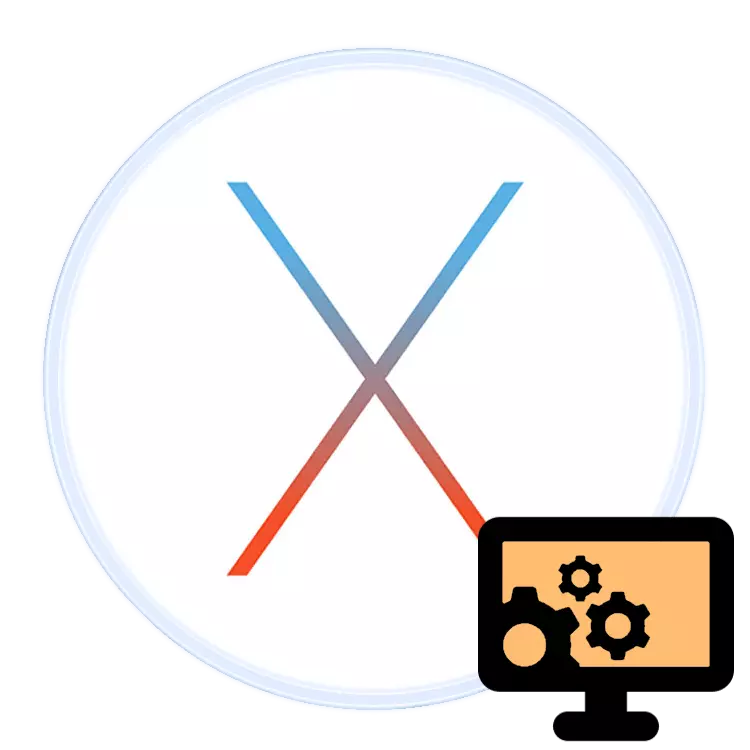
W niektórych sytuacjach Mack użytkownicy mogą być konieczne ponowne zainstalowanie systemu. Dzisiaj chcemy przedstawić Państwu metodom dokonania tej procedury.
Opcje ponownej instalacji MacOS.
Technicznie istnieją dwie opcje nowej instalacji systemu - przez Internet i za pomocą napędu rozruchowego. Metody wyróżniają się dostępnymi opcjami systemu i wygody dla użytkownika końcowego.Metoda 1: Ponowna instalacja przez Internet
Jedną z funkcji MacOS jest możliwość instalacji systemu, łącząc się z Internetem. Wszechstronny wymóg jest obecność stabilnego połączenia z siecią światowej. Ponowna instalacja w tym przypadku rozpoczyna się, gdy komputer jest załadowany i wymaga określonej kombinacji kluczy, porozmawiamy o.
- Otwórz menu Apple i wybierz "Uruchom ponownie".
- Podczas rozruchu komputera naciśnij i przytrzymaj następujące skróty klawiaturowe:
- Opcja + Polecenie + R - najnowsza wersja MacOS kompatybilna z modelem IMAC lub MacBook zostanie pobrana i zainstalowana.
- SHIFT + Option + Command + R - Po załadowaniu zostanie zainstalowany Mack, z którego dostarczono model urządzenia.


- Zwolnij klucze, gdy na ekranie pojawi się obrotowa ikona globu z tekstem "Rozpoczęcie powrotem do Internetu. To może zająć chwilę. "

- Tekst po kilku sekundach zmieni pasmo ładowania - poczekaj, aż wybrana wersja MacOS jest załadowana i zainstalowana.
Uwaga! Nie odłączaj urządzenia z sieci elektrycznej i nie zamykaj okładki MacBook!
- Pojawi się okno Utility, wybierz "Ponownie zainstaluj MacOS" w nim.
- Rozpocznie się procedura instalacji, po której pojawi się system kreatora pierwszego konfiguracji systemu.


Metoda ta nie będzie działać w przypadku niektórych rodzajów połączenia z Internetem (głównie połączenie VPN) lub jeśli istnieje ścisły NAT po stronie dostawcy. Jeśli połączenie internetowe nie jest odpowiednie, możesz użyć następnej metody.
Metoda 2: Zainstaluj ponownie z nośnika startowego
Większa czasochłonna jednak bardziej wiarygodna metoda ponownego instalacji MacO jest użycie napędu rozruchowego, głównie napędów flash. Wcześniej musisz pobrać obraz instalacyjny z AppStore do komputera Mac, a następnie napisz go na nośnik, wprowadzając pewne polecenia w terminalu.
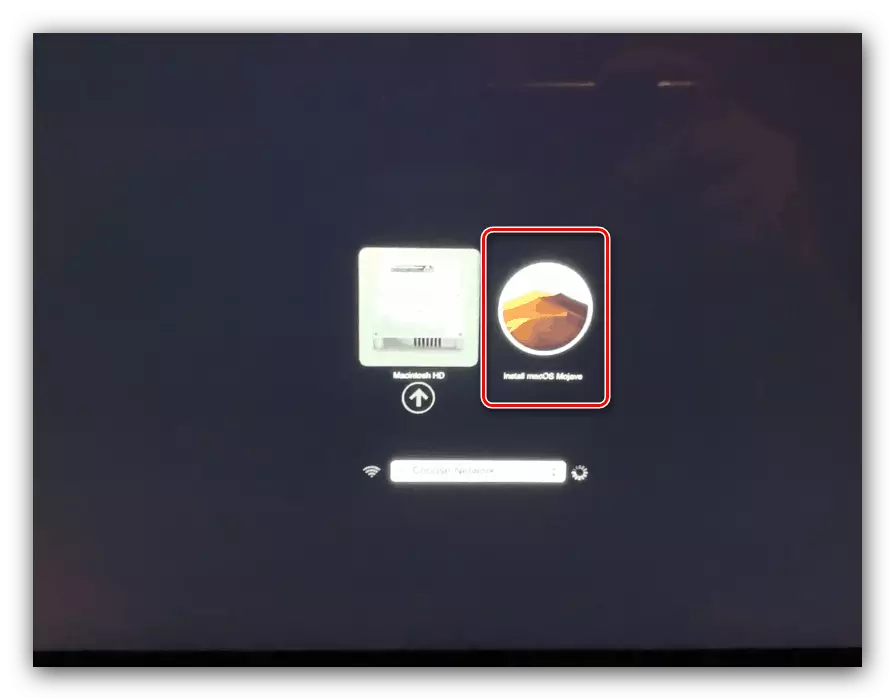
Czytaj więcej: Instalowanie MacO z dysku flash
Wadą tej metody jest oczywista - napęd rozruchowy nie będzie w stanie utworzyć, jeśli komputer nie ładuje systemu. W takim przypadku warto próbować przywrócić system z kopii zapasowej maszyny lub zresetować go do ustawień fabrycznych.
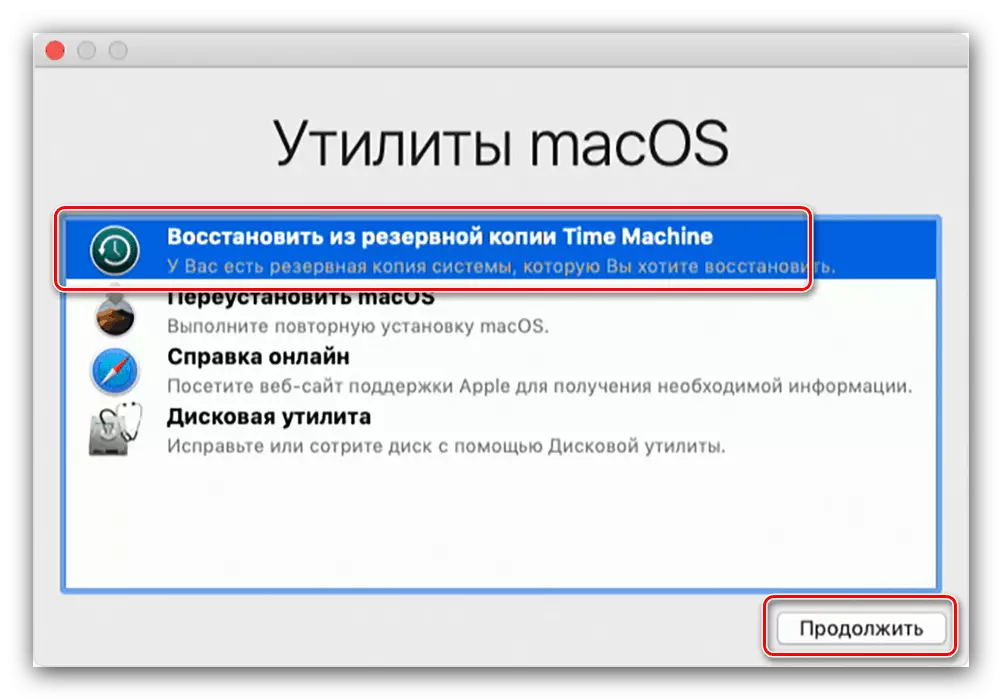
Lekcja: MacBook Recovery Po awarii
Rozwiązania Możliwe problemy
Proces ponownego instalacji systemu operacyjnego nie zawsze płynnie, więc rozważ najczęstsze problemy.Komputer nie odpowiada na klucze kombinacji
Jeśli urządzenie nie odpowiada na skróty kluczy z metody 1, najprawdopodobniej nacisnąłeś zbyt późno przyciski lub wydali je wcześnie. Należy pamiętać, że w zależności od modelu, kombinacja musi być utrzymywana do 15 sekund. Nie można również wykluczyć awarii klawiatury, zwłaszcza jeśli używana jest wersja bezprzewodowa. W takim przypadku lepiej jest podłączyć urządzenie przewodowe w jednym z bezpłatnych portów.
Proces rozruchu zawieszony
Jeśli wydaje się, że proces rozruchu podczas ponownej instalacji przez Internet jest zawieszony, po prostu czekać - nawet sam system ostrzega, że operacja może zająć dużo czasu, zwłaszcza jeśli przepustowość kanału komunikacyjnego z siecią światowej jest mniejsza niż 4 Mb / s.
Wniosek
Ponowna instalacja MacO to dość proste zadanie - wystarczy, aby rozwiązać go do połączenia internetowego lub rozruchowego napędu flash z MacO nagrane na nim.
